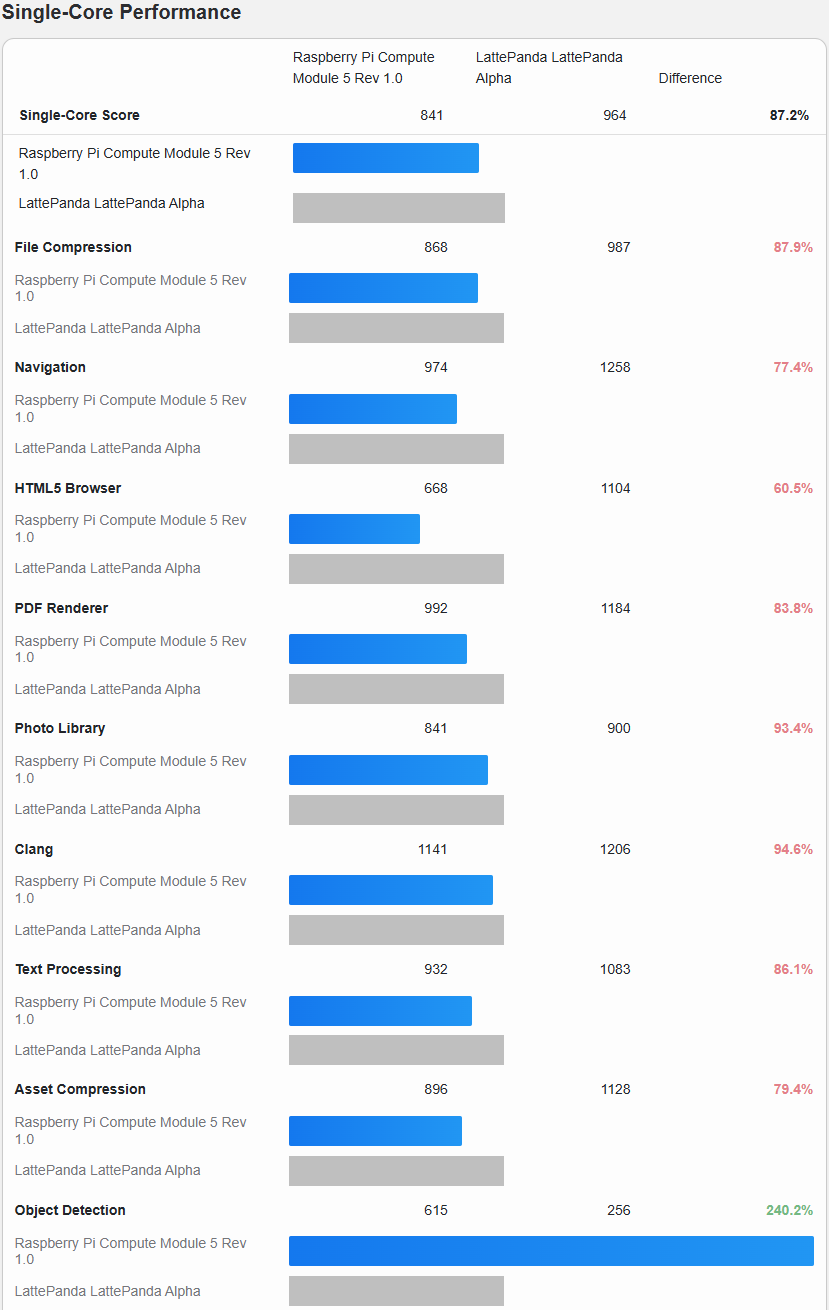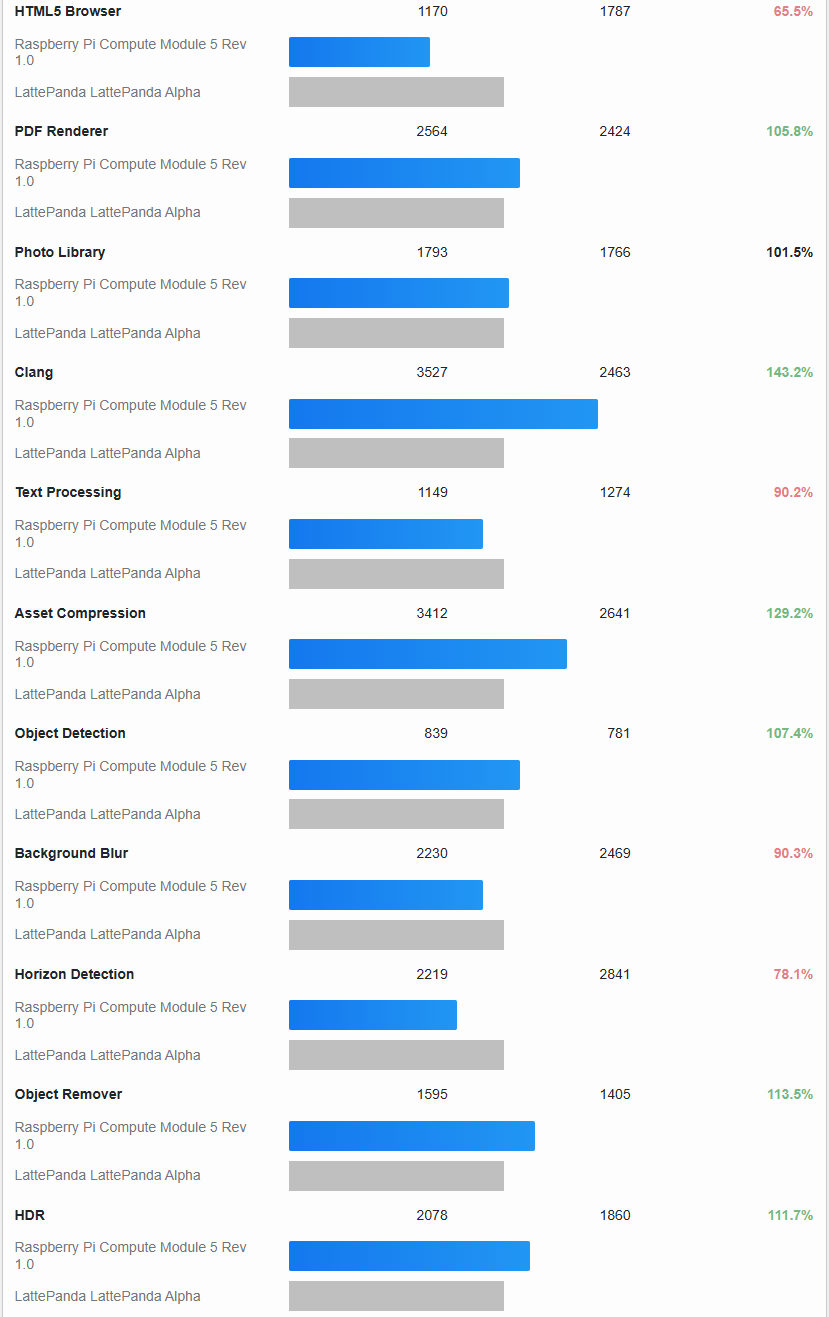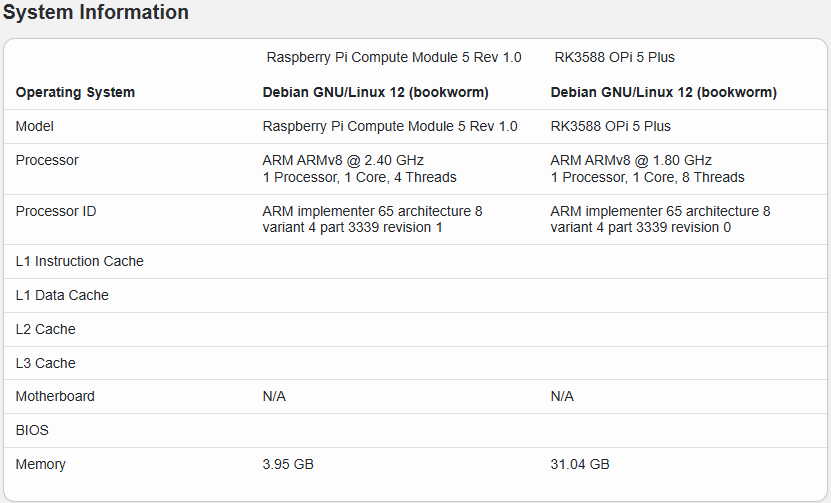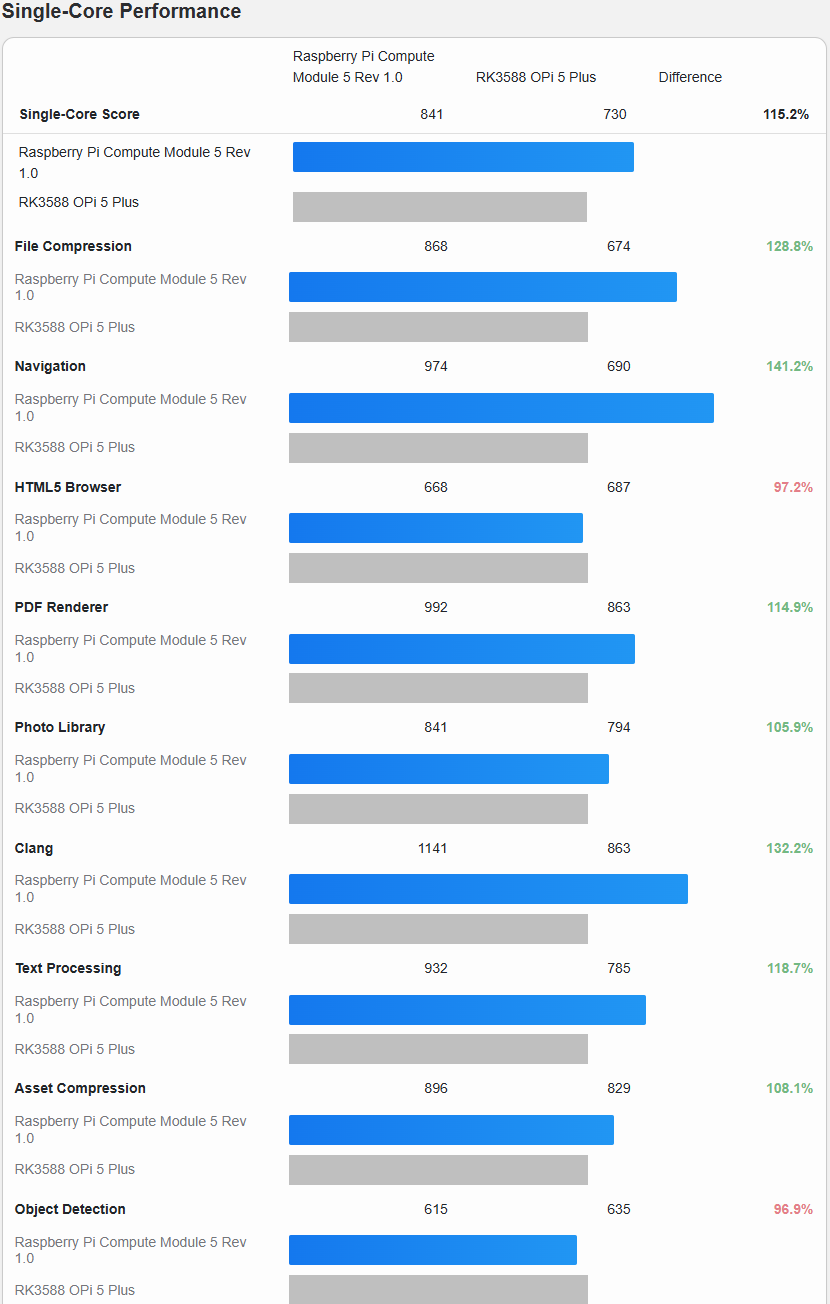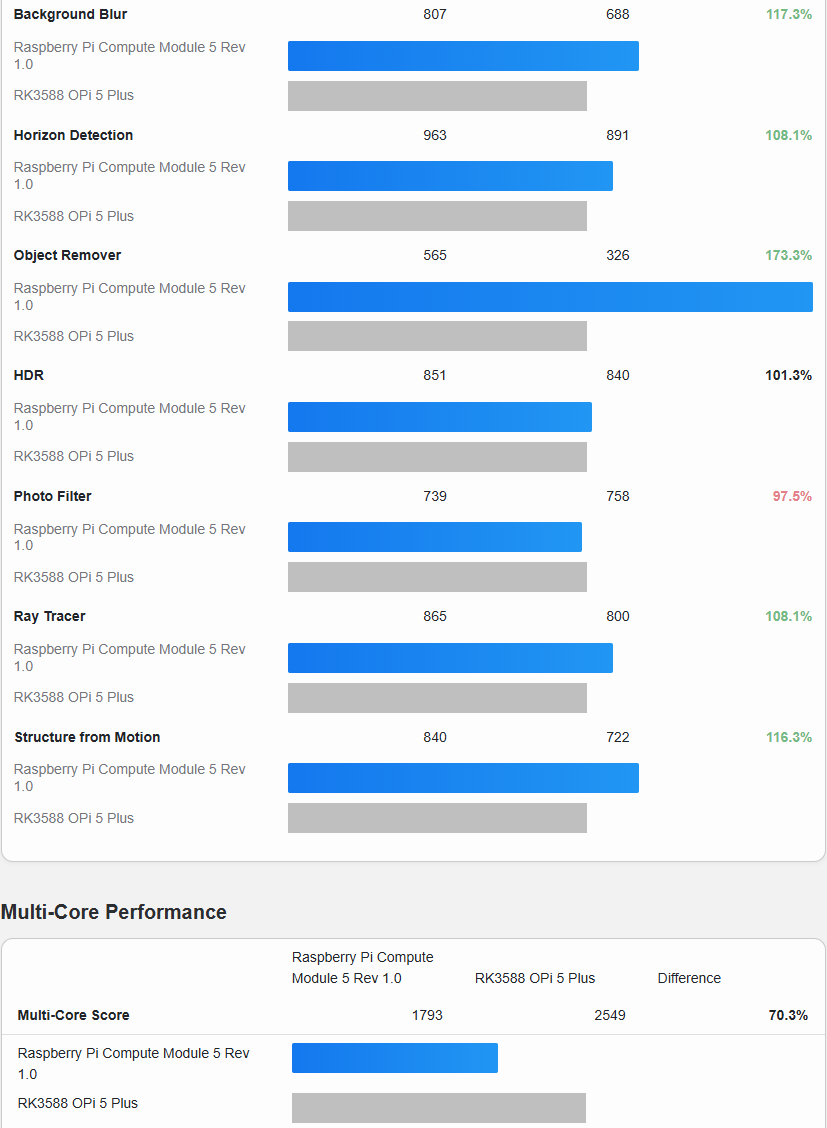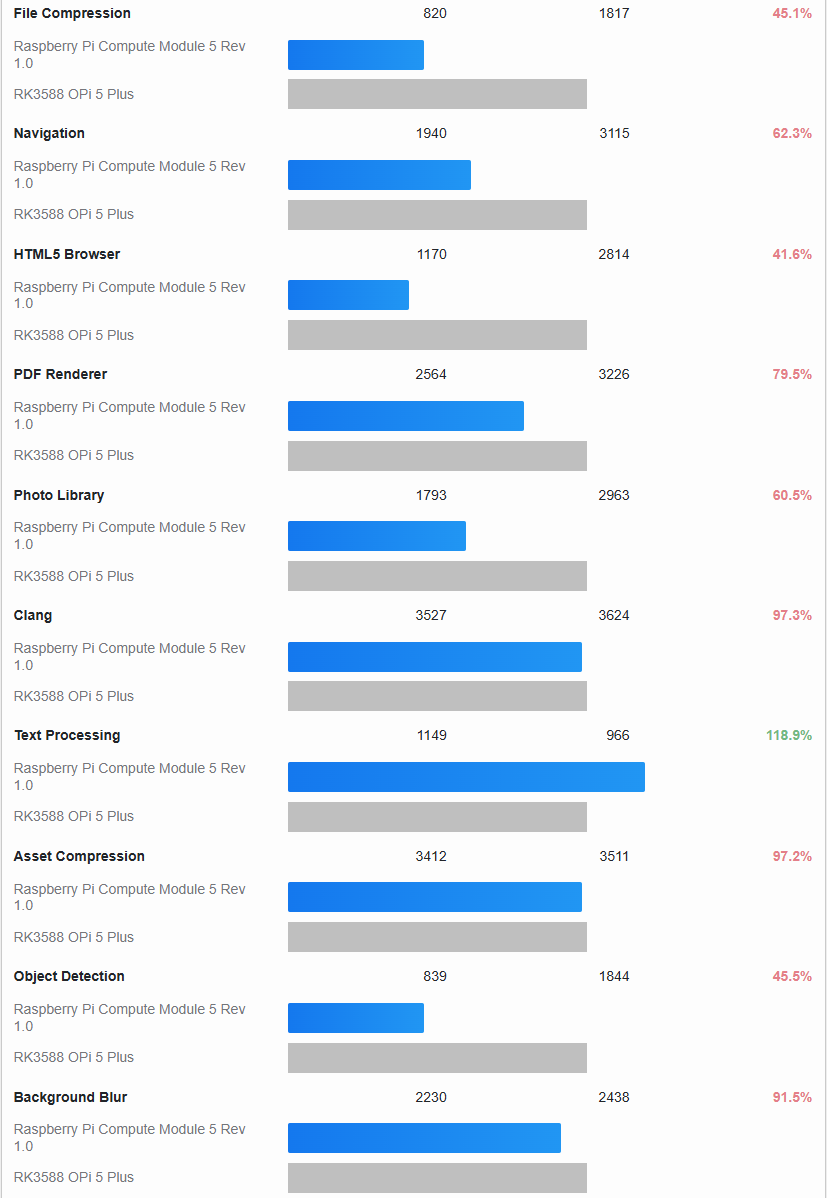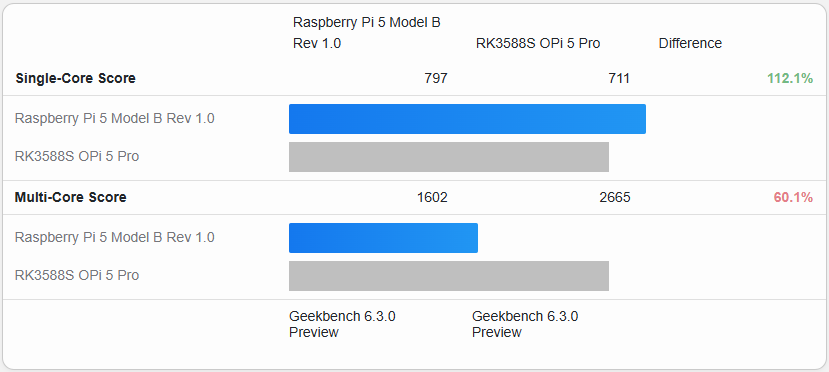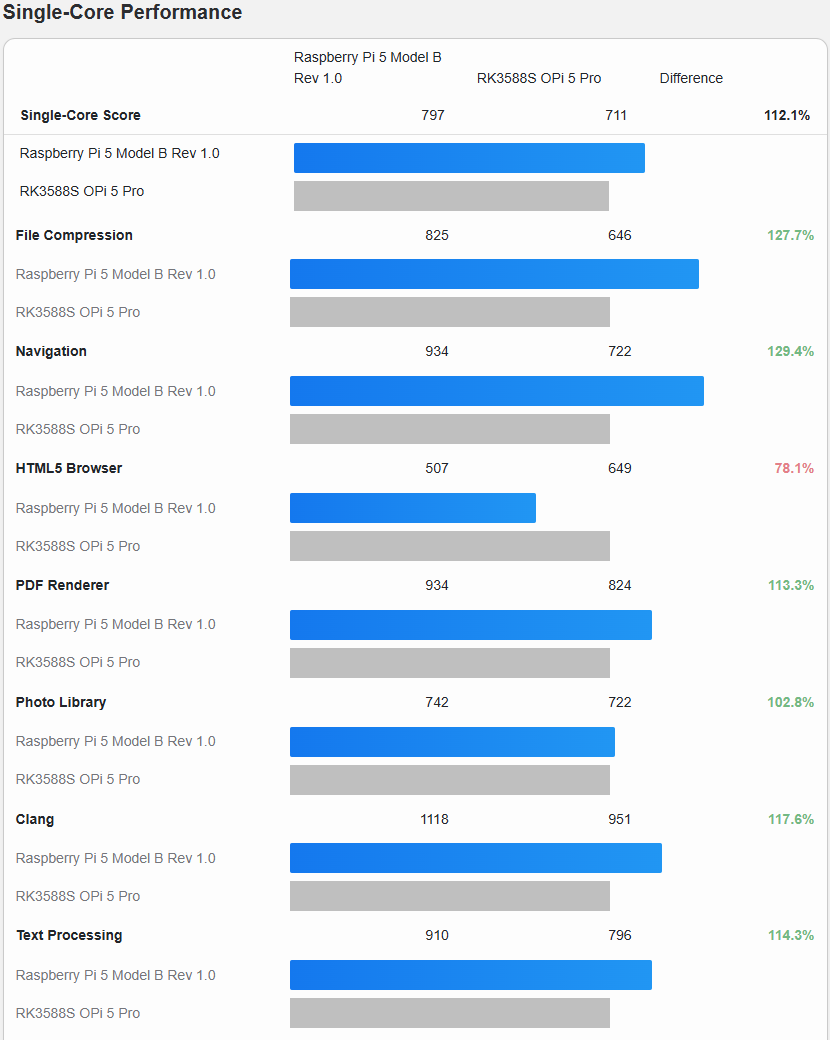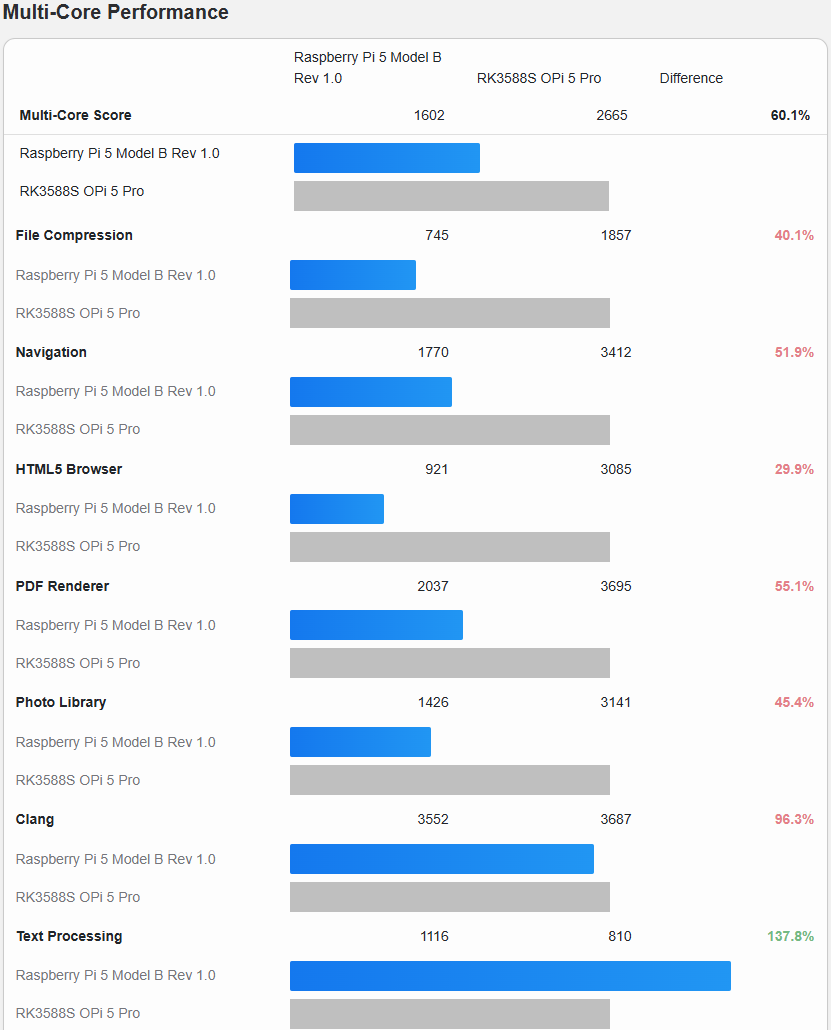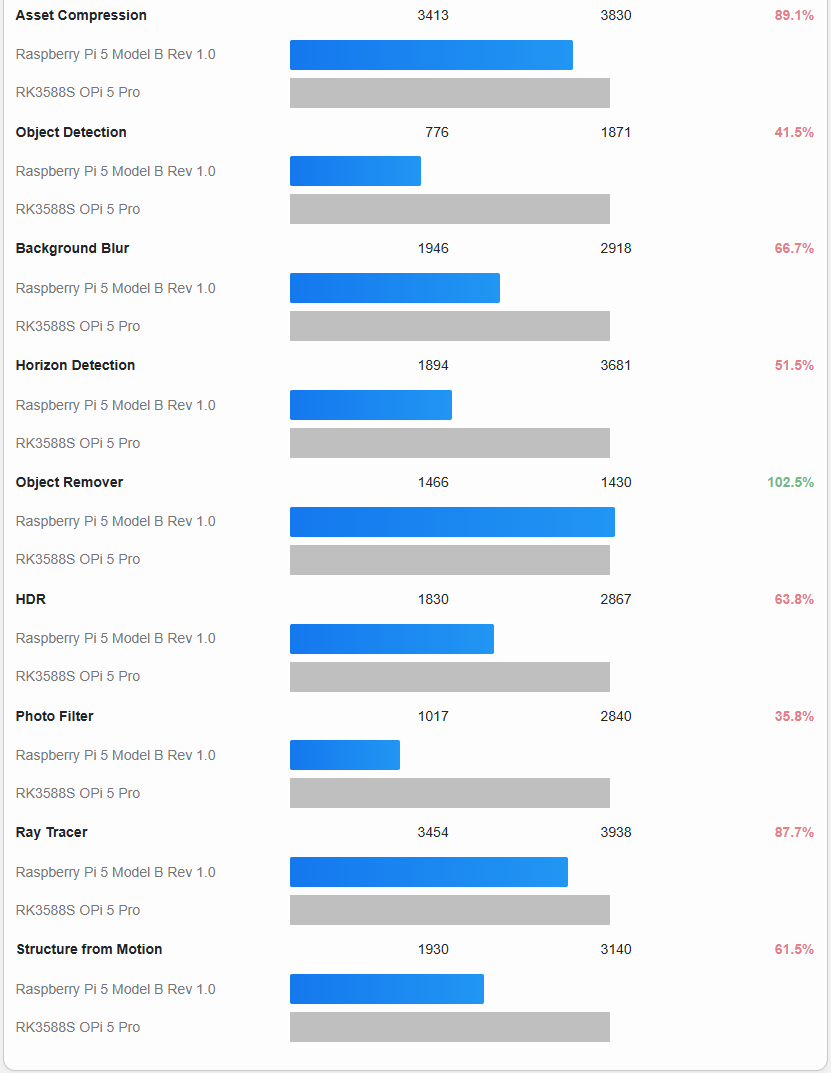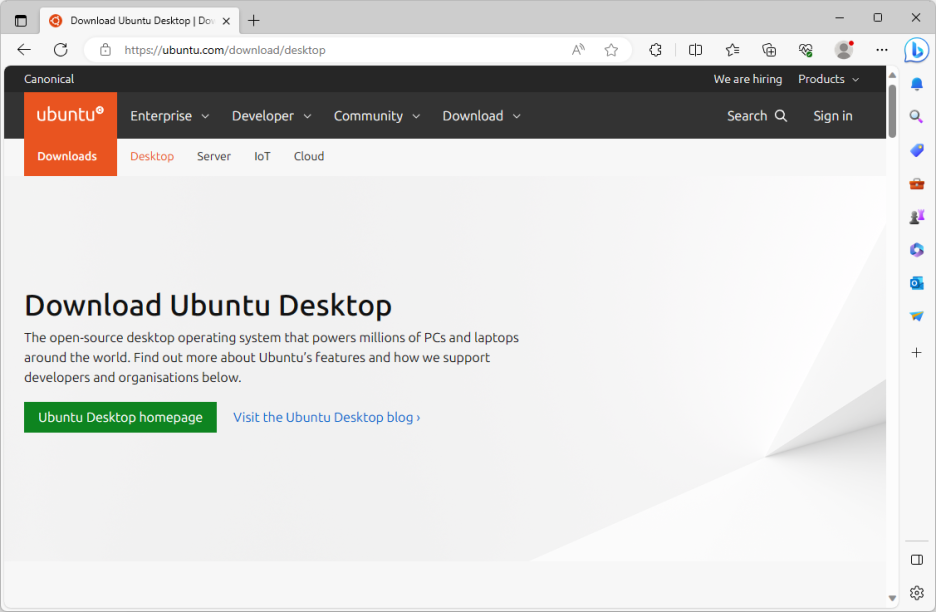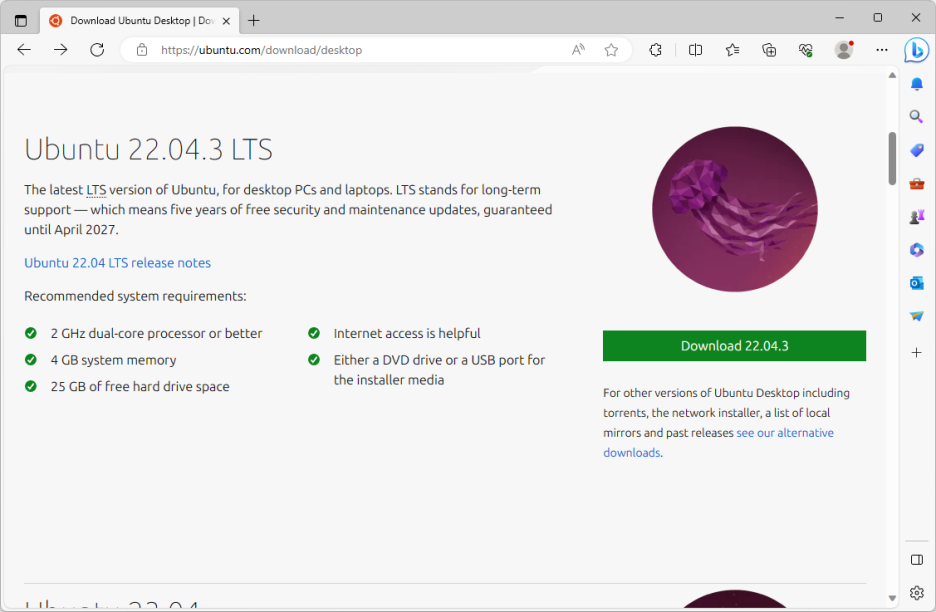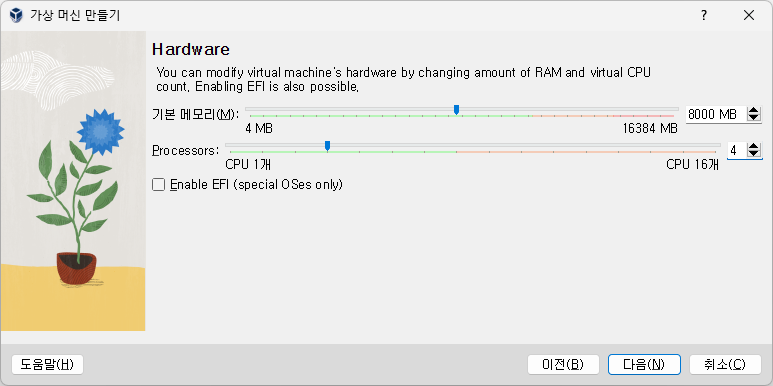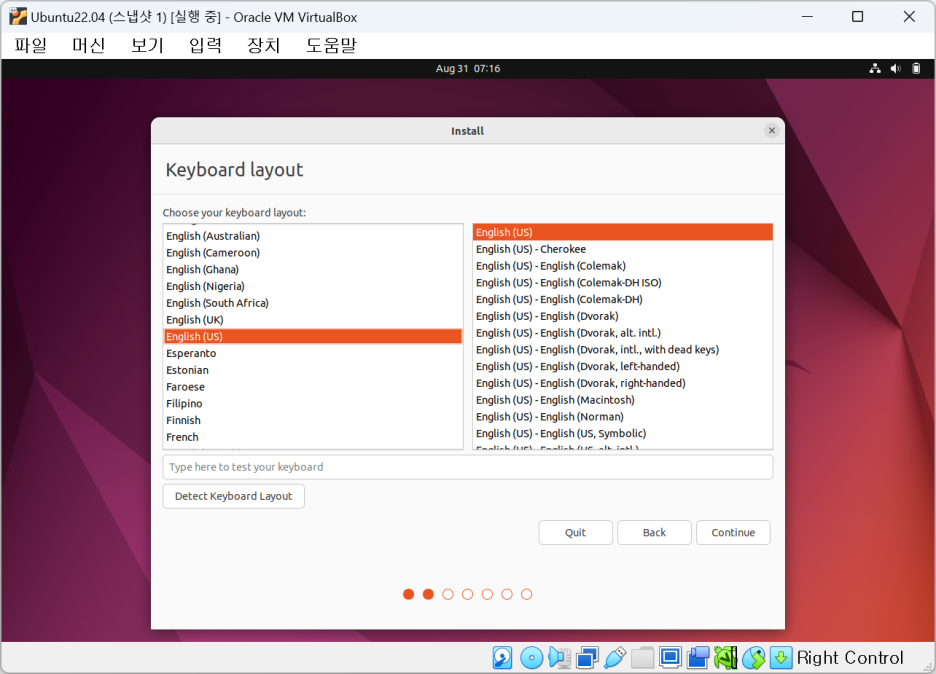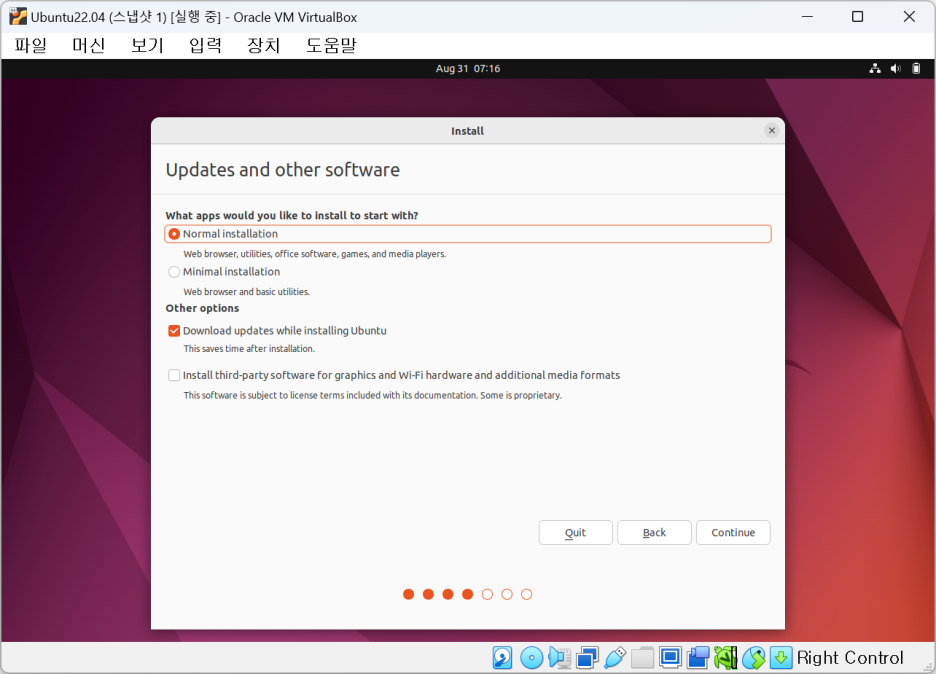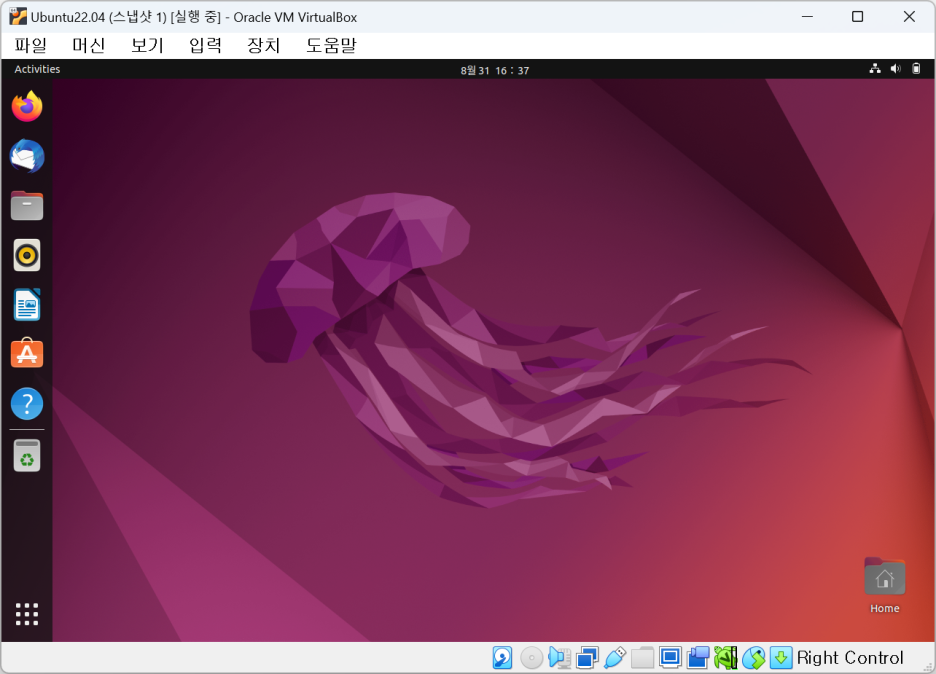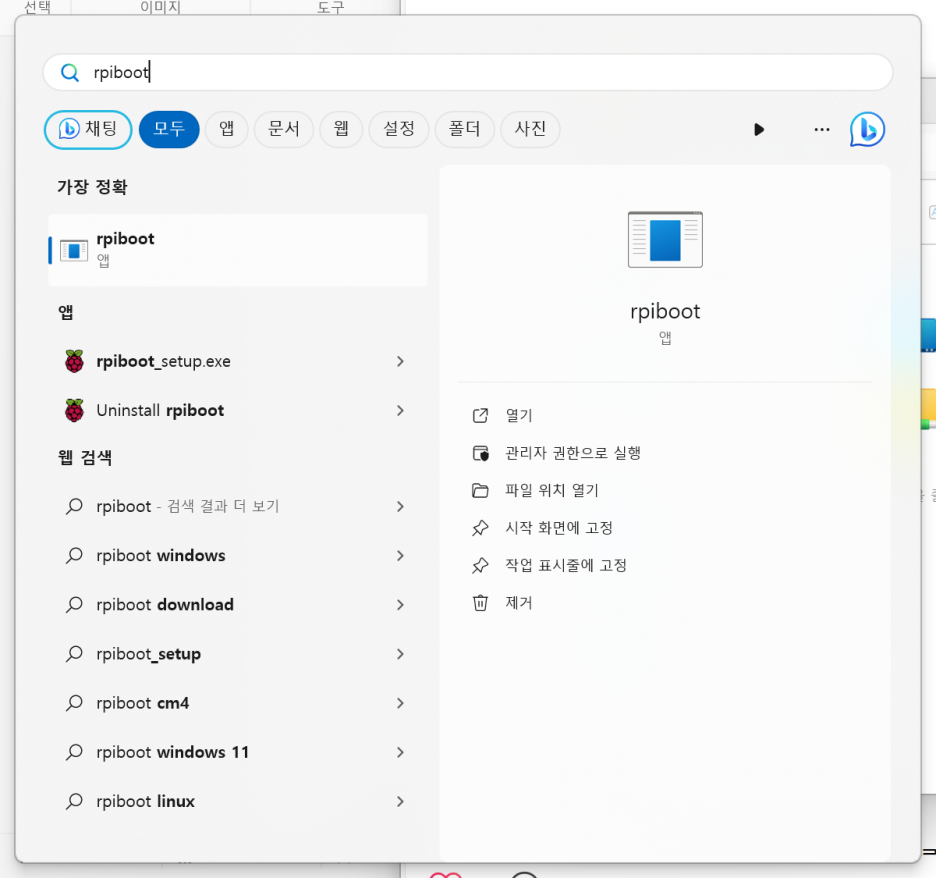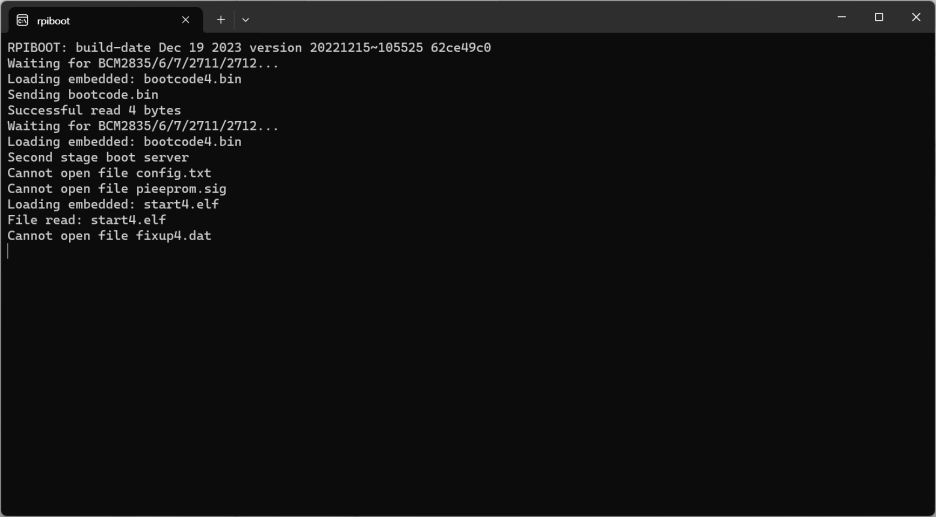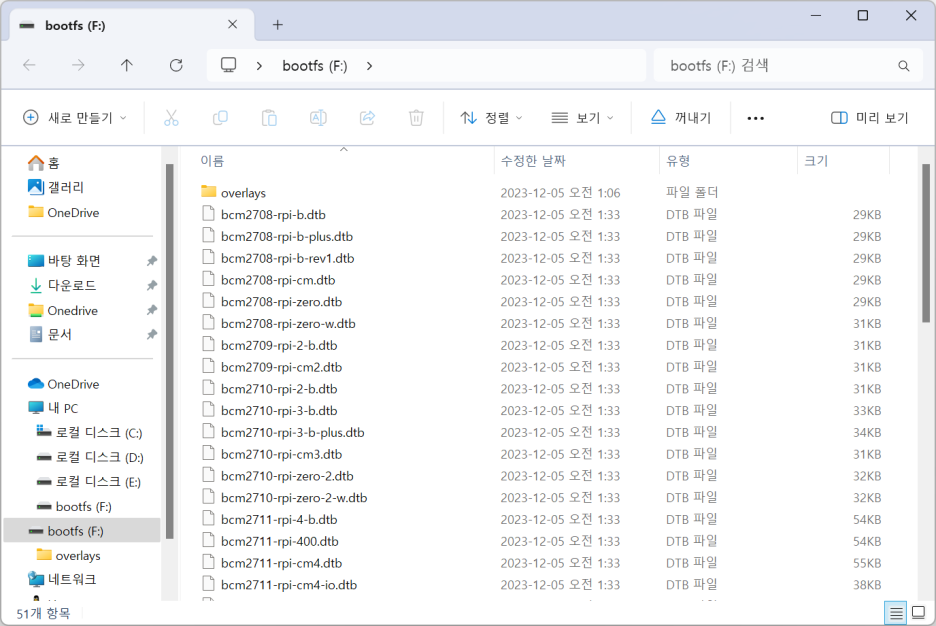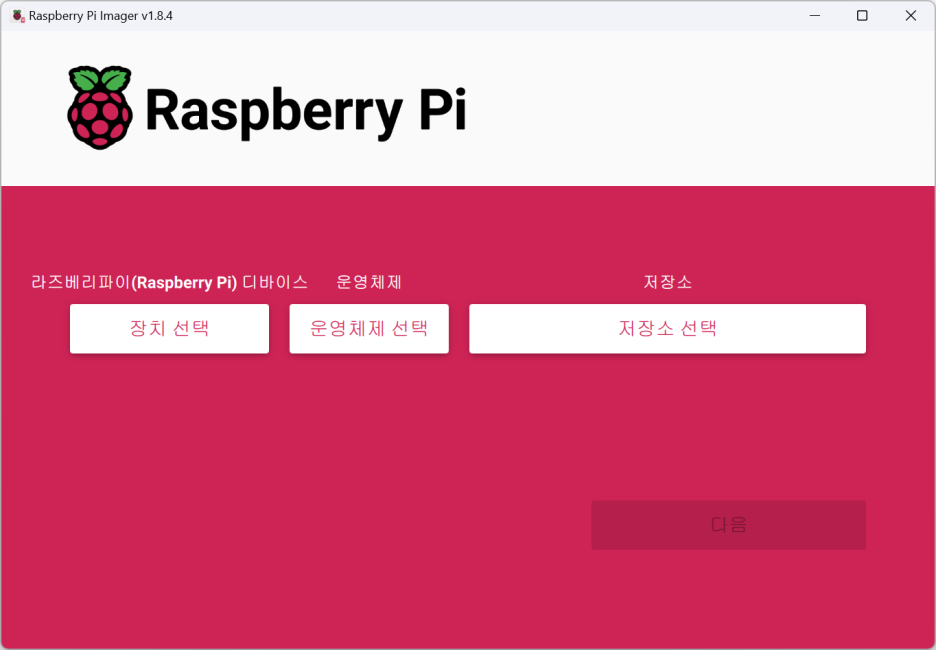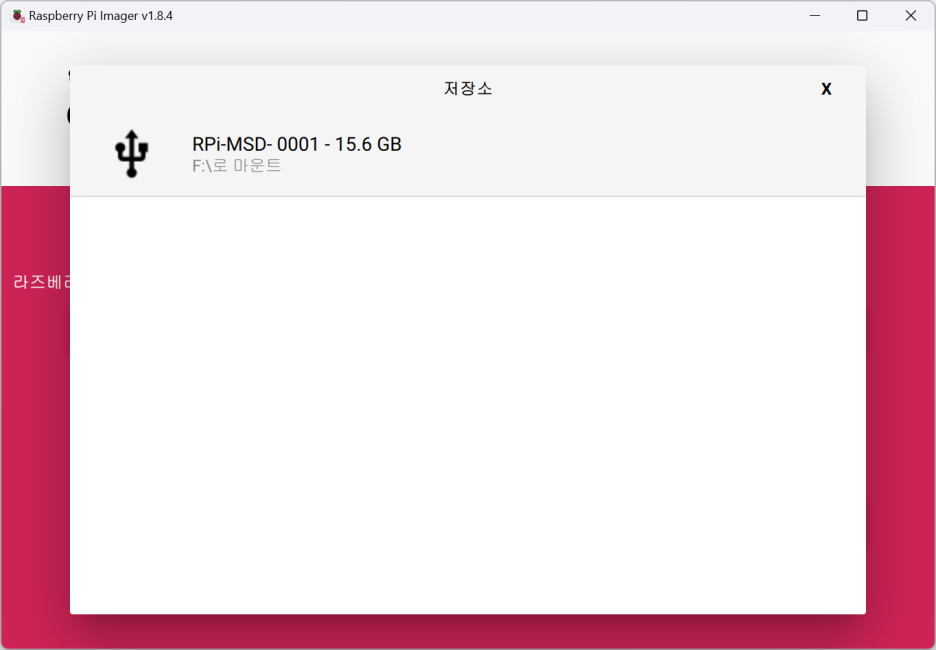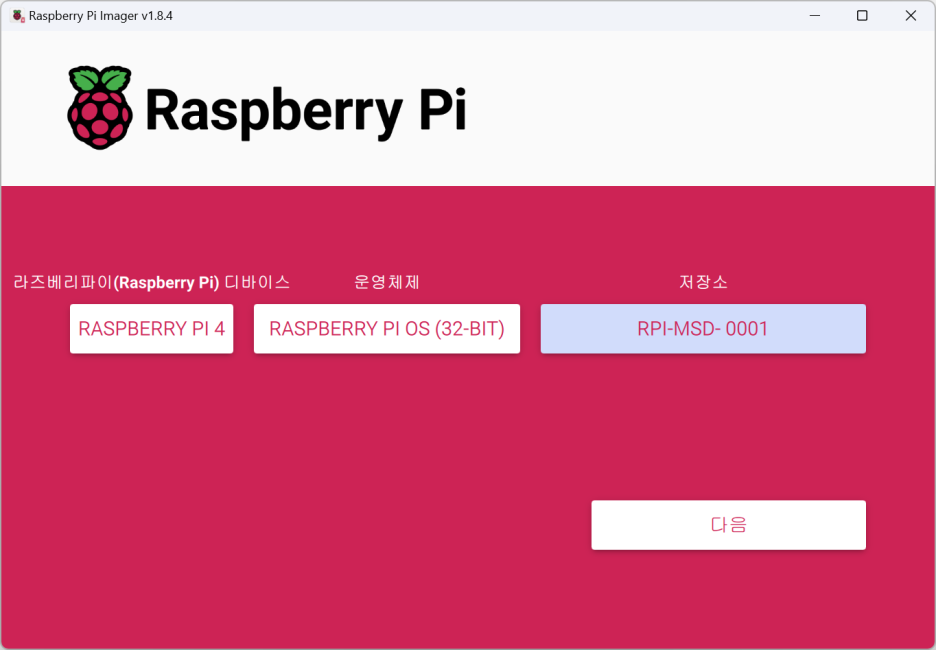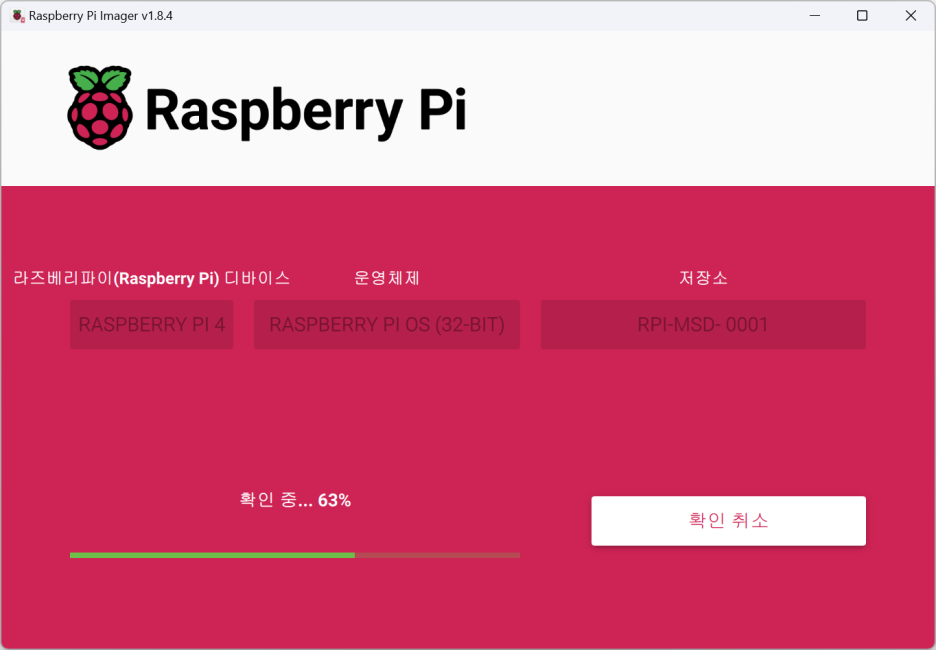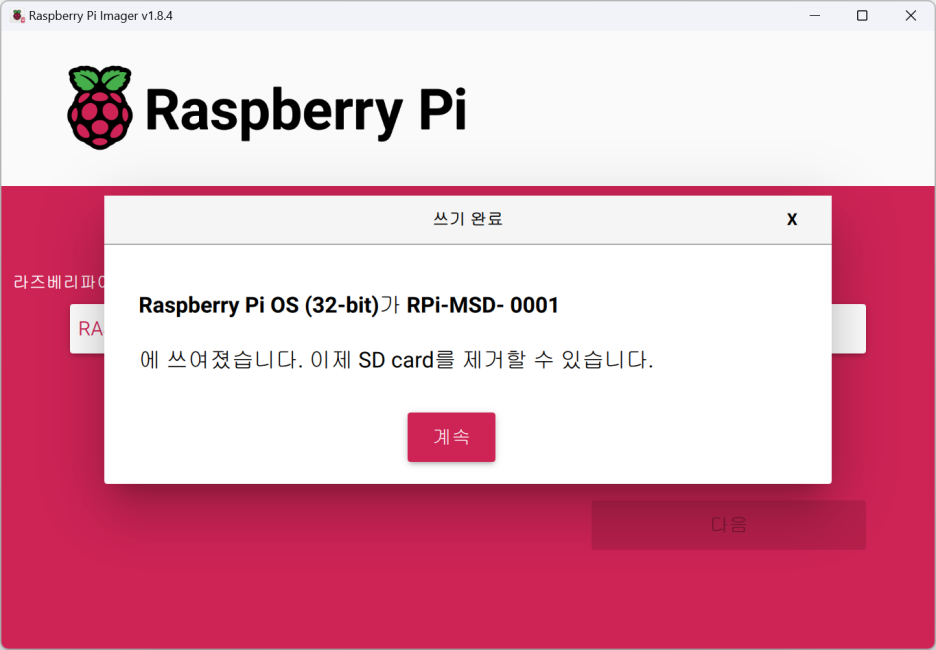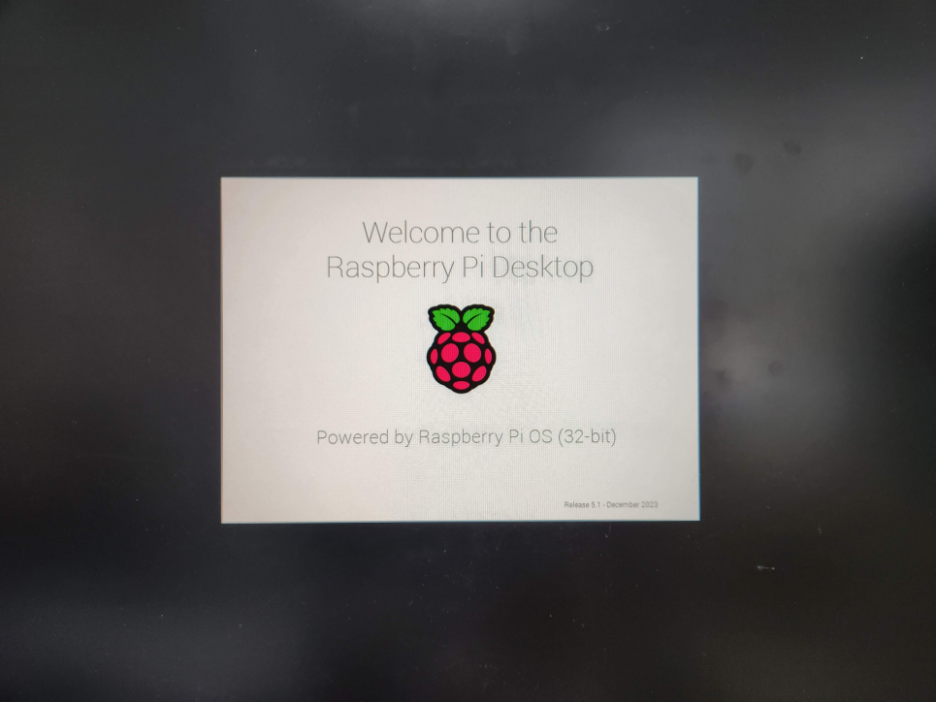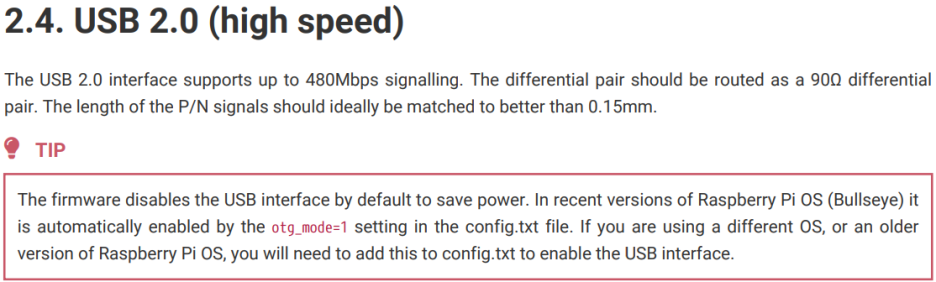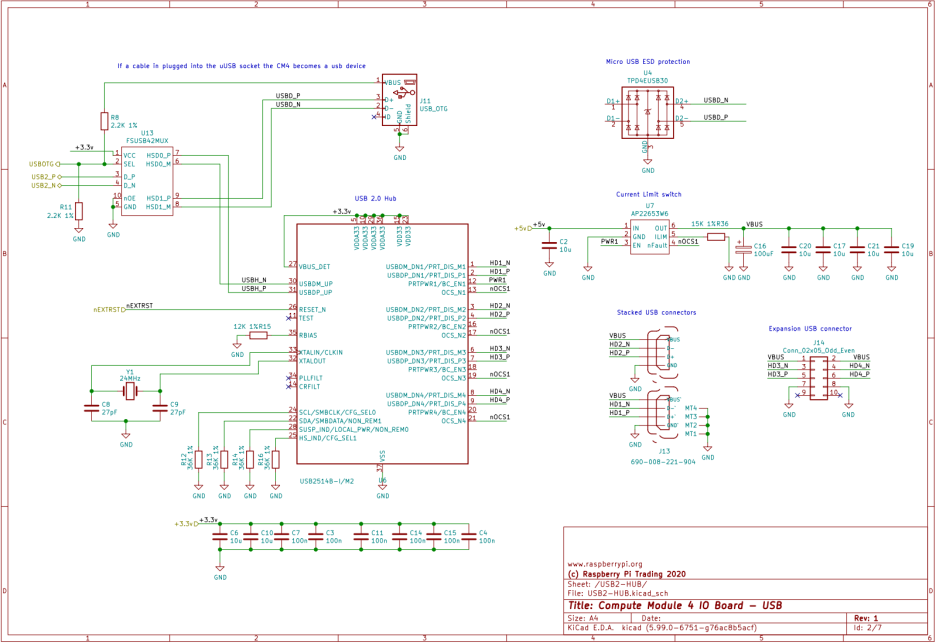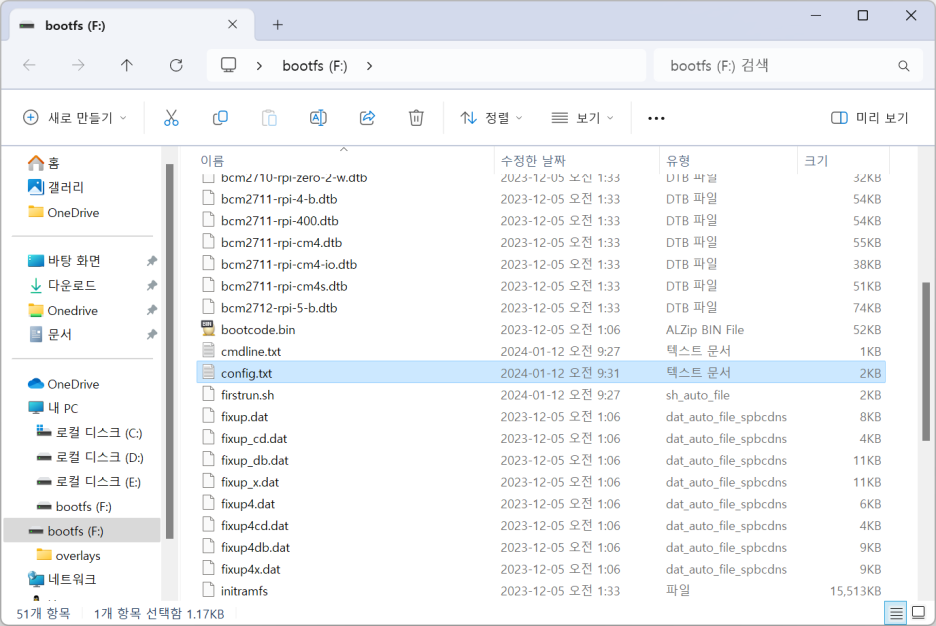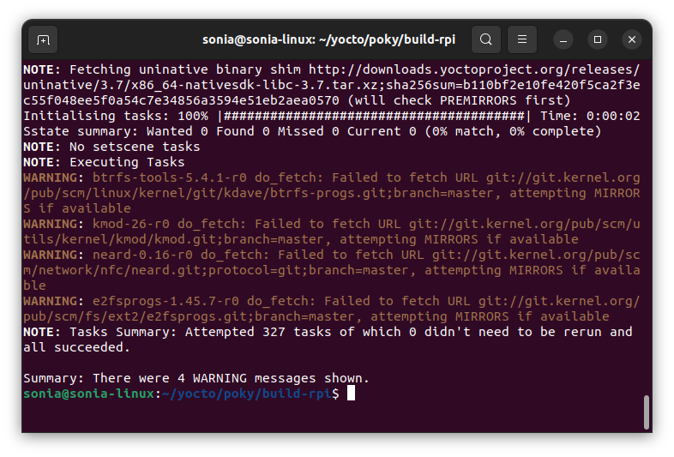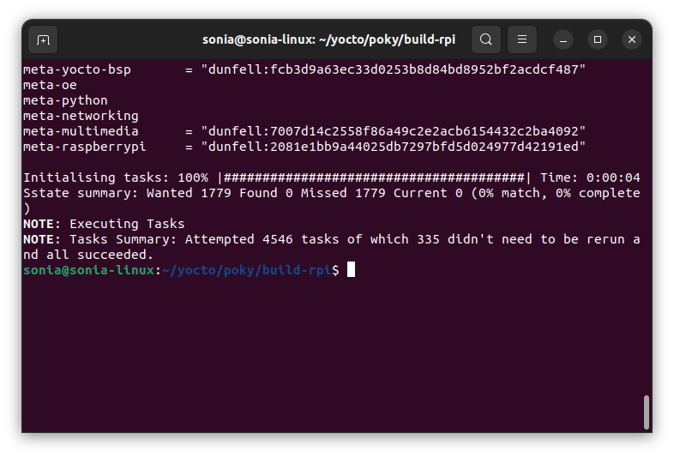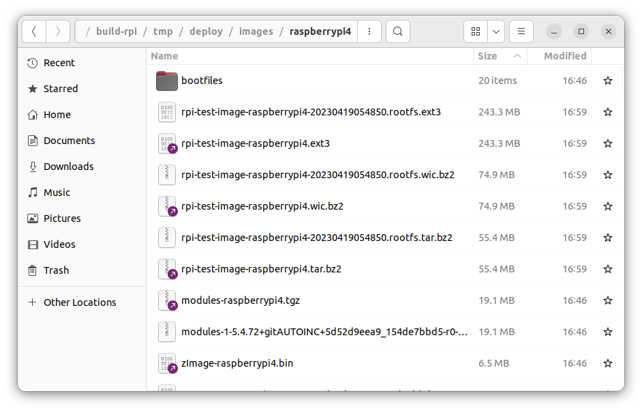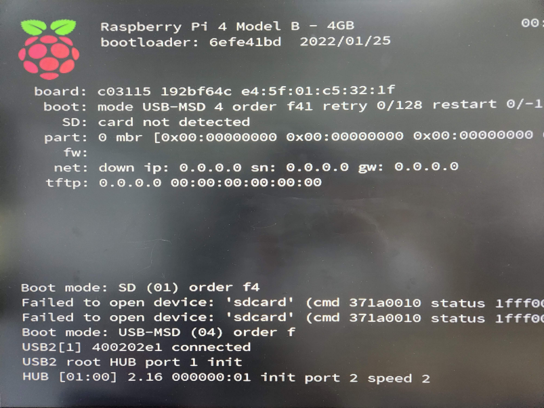1. 아두이노 IDE 설치
: 아래 링크에서 사용자 환경에 맞는 버전 다운로드 및 설치
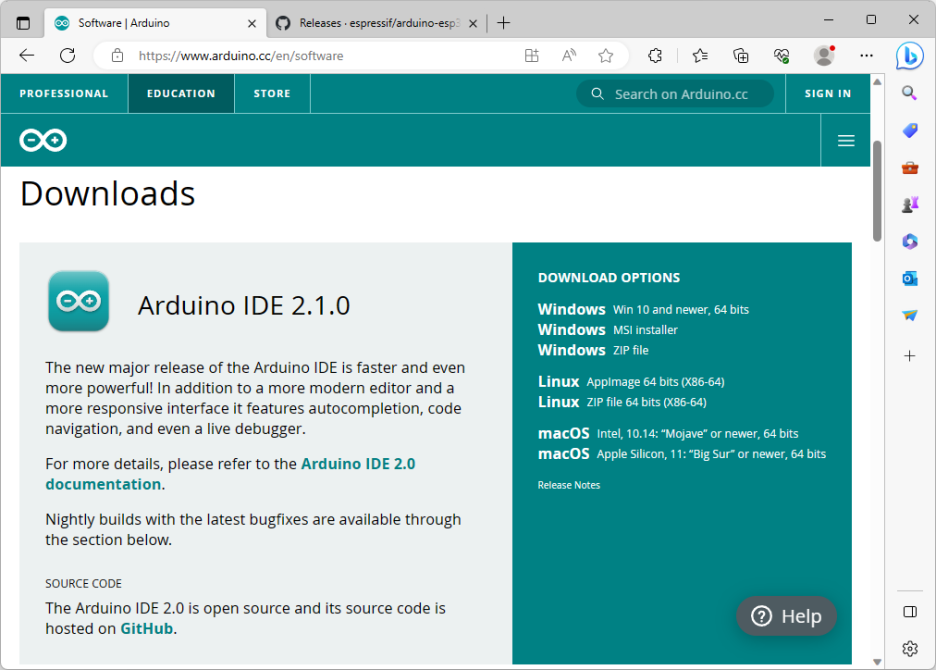
2. 아두이노 IDE 실행
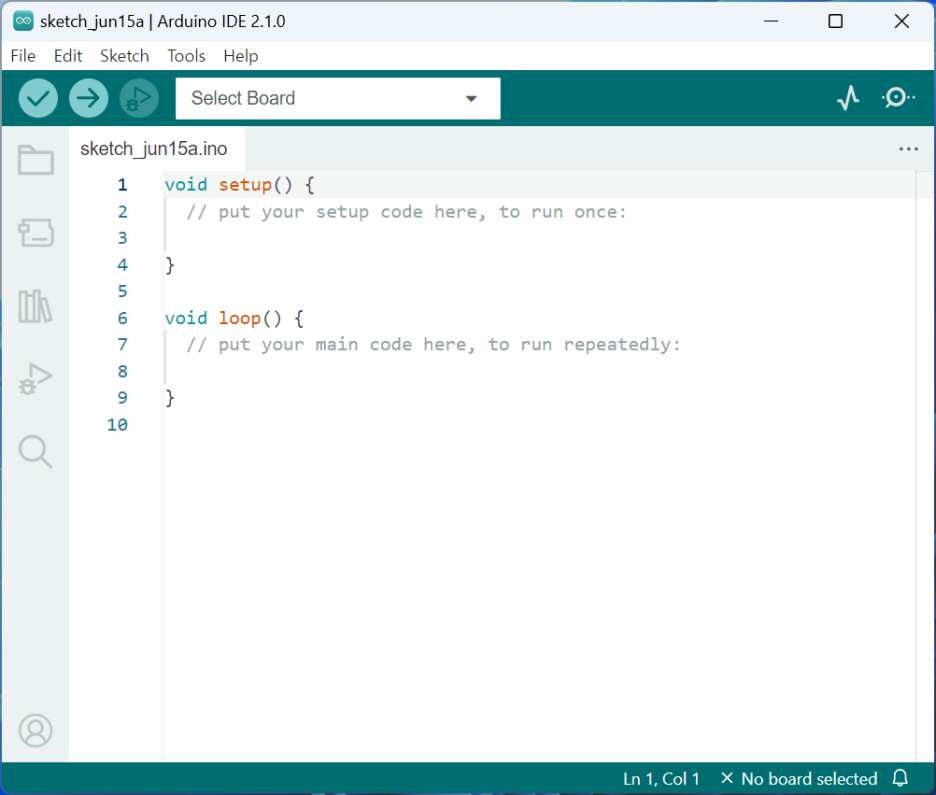
3. ESP32 Boards Manager 주소 설정
: 아래 링크에서 최신 버전 확인

File - Preferences

Additional boards manager URLs:
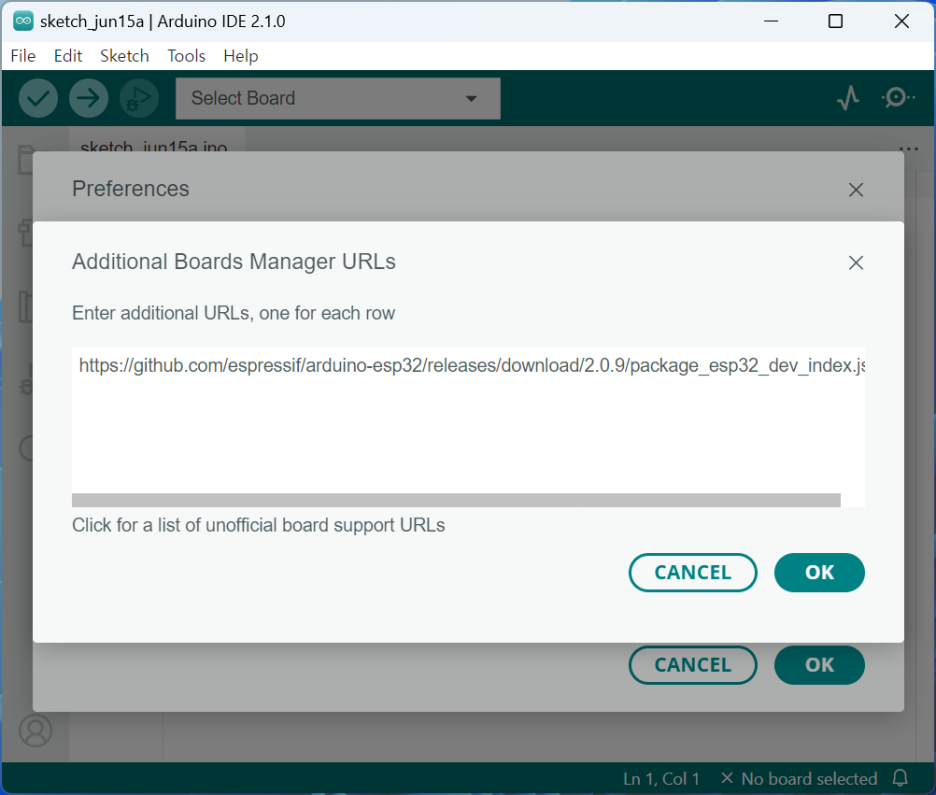
위에서 확인한 Boards Manager 최신 버전 주소 기입
4. ESP32 Boards Manager 설치
Tools - Board - Boards Manager - ESP32 설치(아래는 이미 설치된 사진)
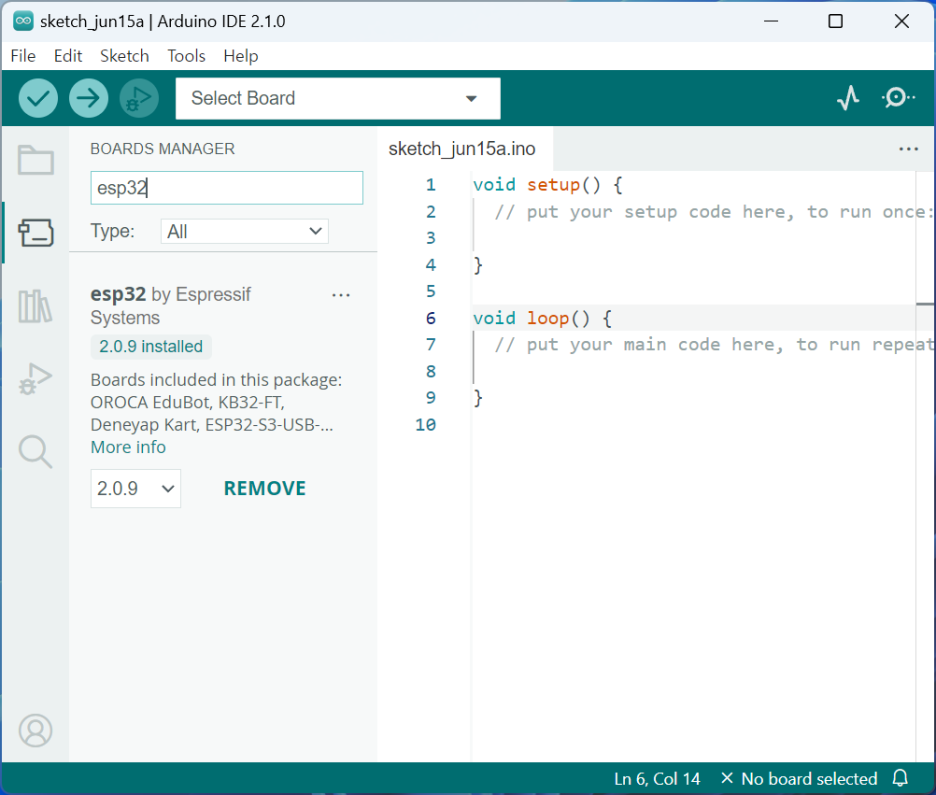
5. ESP32 Boards 설정
Tools - Board - esp32 - ESP32 Dev module 선택하면 아래와 같이 보드 정보가 나옴
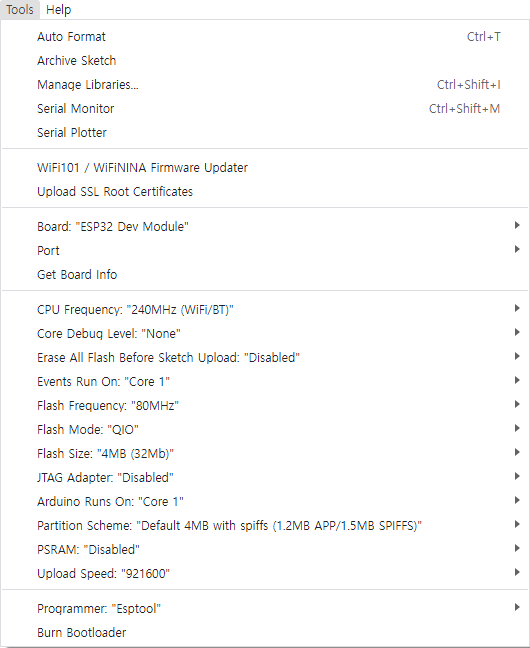
6. 시리얼 드라이버 다운로드
: 처음 사용시 아래 드라이버를 설치해야 하므로 아래 링크에서 사용자 환경에 맞는 드라이버 다운로드
CP210x USB to UART Bridge VCP Drivers - Silicon Labs
The CP210x USB to UART Bridge Virtual COM Port (VCP) drivers are required for device operation as a Virtual COM Port to facilitate host communication with CP210x products. These devices can also interface to a host using the direct access driver.
www.silabs.com
장치관리자에 가서 장치에 마우스 오른쪽 누르고 - 드라이버 업데이트 - 내 컴퓨터에서 드라이버 찾아보기
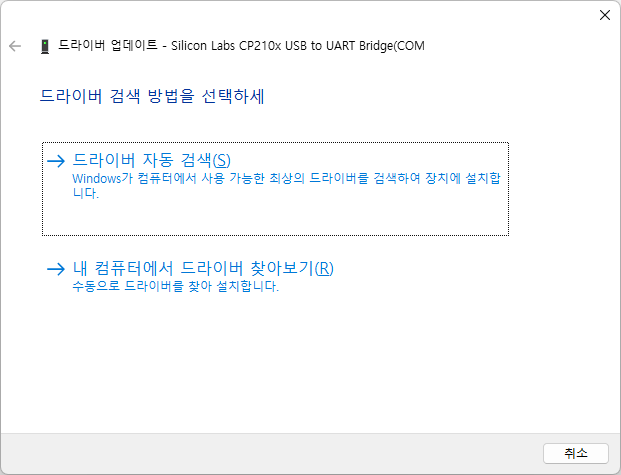
찾아보기 - 다운로드 받은 폴더 지정
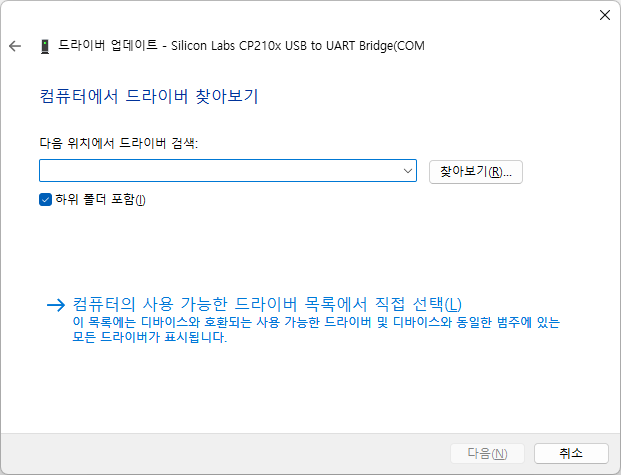
- 설치가 완료 되면 아래와 같이 확인 가능

- 장치 관리자에서 확인한 COM 포트를 아두이노 IDE에서 포트 설정
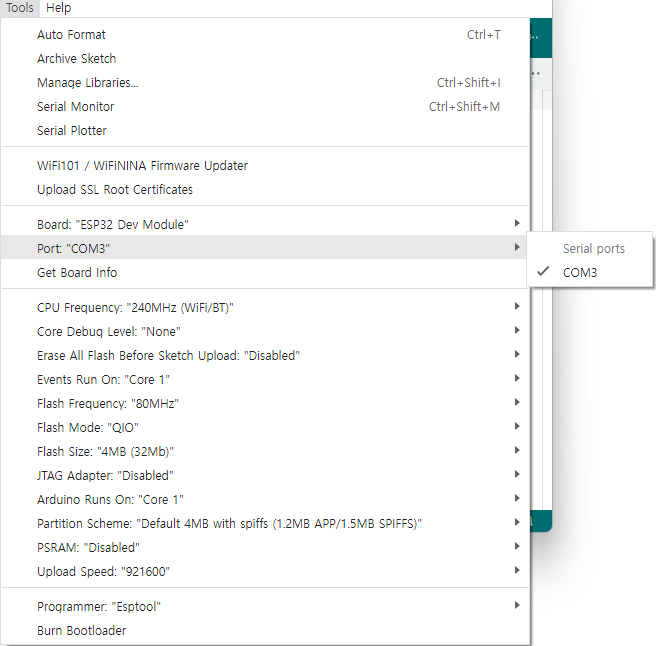
사용하기 위한 환경 설정 완료
'ESPRESSIF > ESP32' 카테고리의 다른 글
| ESP32 개발(Arduino IDE) - Wifi 연결 (0) | 2025.03.20 |
|---|---|
| ESP32 개발(Arduino IDE) - Bluetooth Serial (0) | 2025.03.19 |
| ESP32 개발(Arduino IDE) - RGB LED Strip 구동 (0) | 2025.03.19 |
| ESP32 개발(Arduino IDE) - LED 점멸 (0) | 2025.03.19 |
| ESP32(ESPRESSIF) (0) | 2025.03.19 |